휴대폰으로 사진을 찍어보면 디카보다 유독 파일 이름이 길고 숫자로 되어있어, 직관성이 떨어진다. 이 파일 이름을 의미 있는 이름을 일괄 변경해서 알아보기 쉽게 해주는 어플이 있다. 바로 Bulk Rename & Group 이다.
1. Bulk Rename & Group 설치
- 구글 플레이스토어에서 Bulk Rename 을 검색해보면 어플이 나오는데 무료 버전과 유료버전이 있다. 유료버전은 3000원인데 무료 버전은 광고가 나온다는 것 빼고는 기능은 같다. 그리고 광고도 상단에 일부만 차지하고 있기 때문에 사용하는데 걸리적거리진 않는다. 아래와 같은 어플이 나오면 설치를 한다. 필자는 이미 설치가 되어있어 열기 아이콘이 보인다.
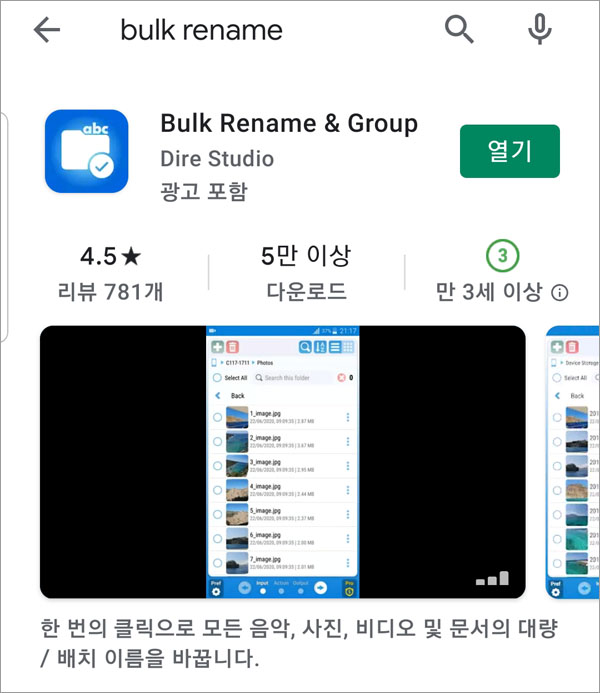
- 설치가 완료되고 실행을 하면 기능에 대한 설명이 나오는데 죄다 영어다. 애석하게도 한글화 되어 있는 어플은 아니다. 내용을 확인했으면 close 아이콘을 클릭한다.
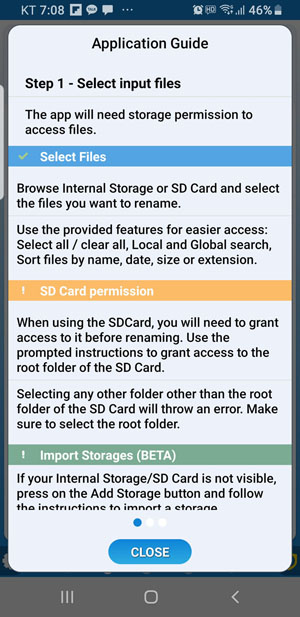
- 설명을 닫으면 권한 설정 화면이 나온다 기본적으로 파일의 이름을 바꿔야 하기 때문에 액세스 권한이 있어야 작동을 한다. 반드시 허용을 눌러서 넘어간다.
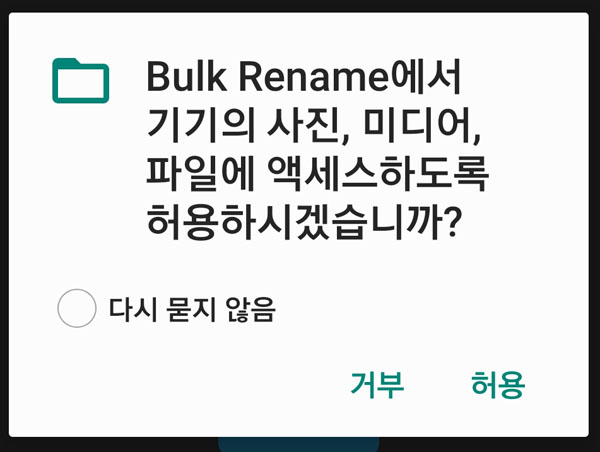
2. Bulk Rename & Group 사용법
Bulk Rename & Group는 Input, Action, Output의 3가지 단계로 변환을 진행한다.
1) Input
변환할 파일을 선택하는 단계이다. 액세스 권한을 설정하면 아래와 같이 화면이 나오는데, 화면에서 원하는 드라이브랑 폴더를 선택해 들어가면 된다. 변환하기 전에 미리 폴더를 만들고 변환할 파일들을 미리 넣어두는 게 편하다.
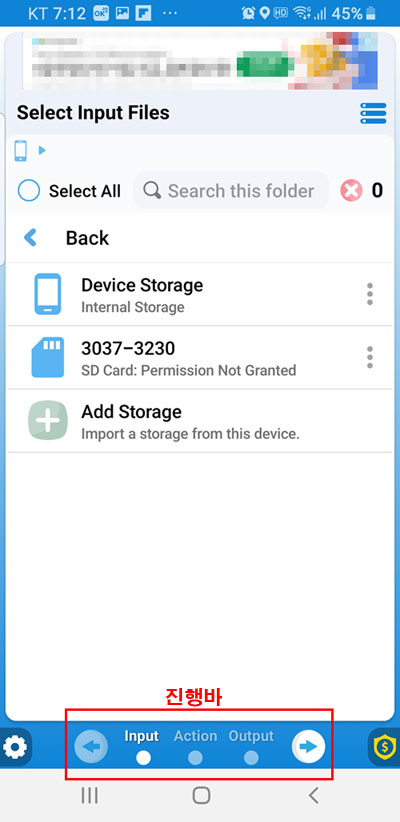
변환할 파일이 있는 폴더로 들어가면 파일 목록이 나오는데 여기서 변환할 파일을 선택해준다. 사진목록 위에 Select All 을 누르면 폴더에 있는 모든 파일이 선택이 된다. 선택이 완료되었으면 진행바의 오른쪽 화살표 아이콘을 누른다.
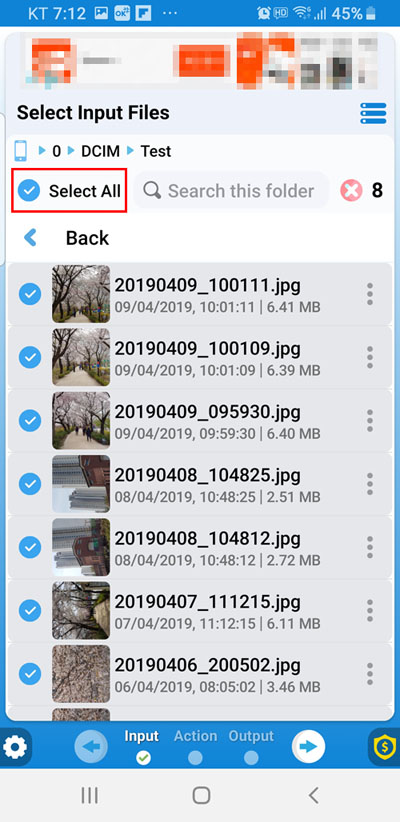
그 외에 부가메뉴가 있다. 우측 상단에 막대기 3개 아이콘과 파일 목록 우측에 점 3개 아이콘이 있는데 터치를 하면 부가 메뉴가 나온다. 아쉬운 건 파일 복사 메뉴가 없다. 폴더를 만들고 선택한 파일을 복사하면 좋을 텐데 왜 없는지는 이해가 가지 않는 부분이다.

- 상단 메뉴
Create Folder : 폴더를 만든다
Delete : 선택된 파일을 삭제한다.
Global Search : 전체 드라이브에서 특정 단어가 들어간 파일이나 폴더를 검색한다.
Grid View : 사진 목록 방식을 바꾼다.
Sort : 파일을 정렬한다 이름순, 날짜순, 크기순, 확장자 순으로 정렬이 가능하다.
- 파일 개별 메뉴
Delete : 개별 파일을 삭제한다.
Rename : 개별 파일의 이름을 바꾼다.
Details : 파일의 정보를 본다.
View Image : 사진을 미리보기를 한다.
2) Action
바꿀 이름을 넣는 곳으로 오른쪽의 활성화 버튼을 이용해 활성화시키고 적용시킬 내용을 입력한다. 이때 조합한 이름은 앱의 맨 하단에 원본 이름이 나오고 그 밑에 실시간으로 보여준다.
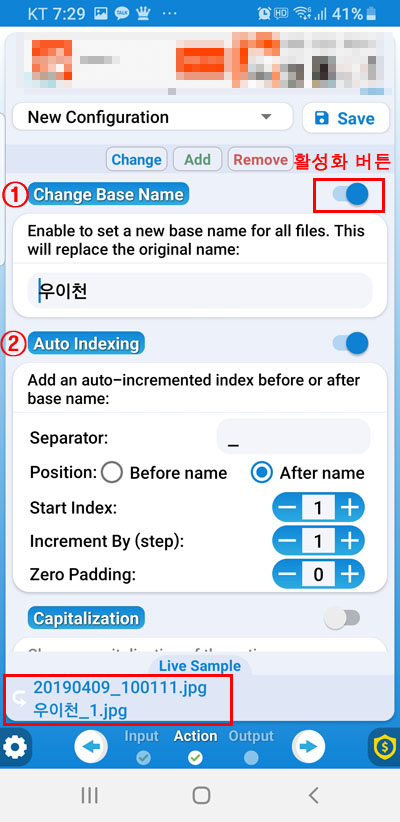
① Change Base Name
바꿀 대표 이름을 넣는 곳으로 이 항목을 활성화시키면 기존 이름은 다 제거되고 이곳에 넣은 이름으로 바뀐다. 위의 이미지는 '우이천'으로 넣었는데 맨 아래 빨간상자를 보면 숫자였던 이름이 우이천으로 바뀐 것을 볼 수 있다.
② Auto Indexing
파일 이름에 자동으로 숫자를 카운트해서 넣어주는 항목이다.
- Separator : 대표 이름과 숫자 사이에 넣어줄 구분 기호를 넣는 곳이다.
- Position : Before name 은 대표 이름 앞에 숫자를 넣고, After name 은 대표 이름 뒤에 숫자를 넣는다.
- Start Index : 카운트할 숫자의 시작 번호를 넣는다.
- Increment By (step) : 숫자를 몇 단위로 건너뛸 건지를 정한다.
- Zero Padding : 숫자 앞에 0을 채운다 예를 들면 3을 입력하면 001로 나온다.
위의 사진을 보면 구분 기호는 _ 포지션은 After name, 1부터 시작하고 1 간격으로 설정되어 있기 때문에, 맨 하단을 보면 파일 이름이 '우이천_1.jpg"로 되어 있는 것을 볼 수 있다.
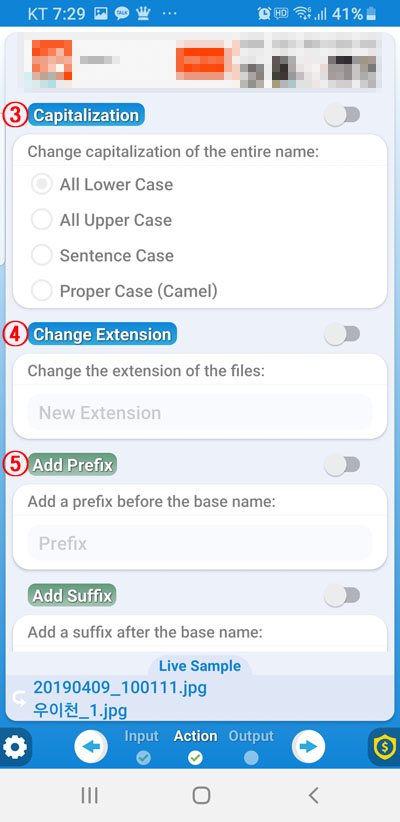
③ Capitalization
대소문자 자동변환을 해주는 기능이다.
- All Lower Case : 영어를 모두 소문자로 만든다.
- All Upper Case : 영어를 모두 대문자로 만든다.
- Sentence Case : 영어 문장의 맨 앞자만 대문자로 만들고 나머지는 소문자로 만든다.
- Proper Case : 필자가 부족해서 도저히 무슨 기능인지 모르겠다.
④ Change Extension
확장자를 바꿔주는 항목이다. 확장자를 함부로 바꾸면 인식을 못하니 거의 쓸 일은 없다.
⑤ Add Prefix
대표 이름 앞에 문장을 추가한다.
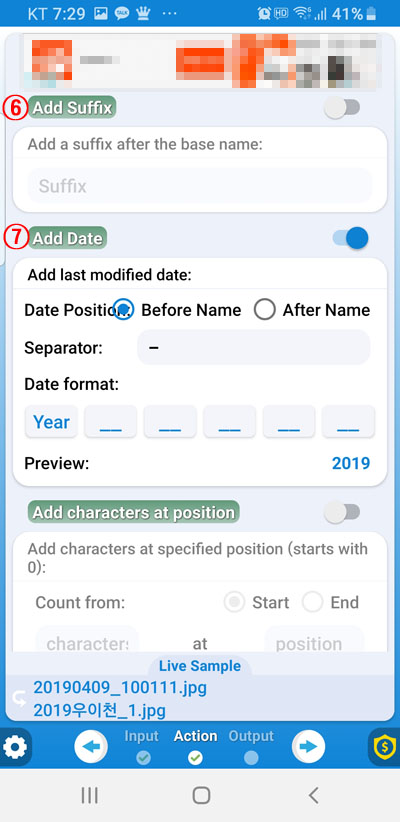
⑥ Add Suffix
대표이름 뒤에 문장을 추가한다.
⑦ Add Date
날짜와 시간 데이터를 넣는 항목으로 파일의 마지막 수정된 날짜와 시간을 자동으로 넣어주는 기능이다. 원하는 순서 원하는 항목을 선택할 수 있다.
- Date Position : Before Name는 대표 이름 앞에 데이터를 넣고 After Name는 대표이름 뒤에 넣는다.
- Separator : 날짜 데이터 항목 사이에 들어가는 구분자를 정한다.
- Date format : 빈상자를 터치하면 넣을 항목이 나온다 년, 월, 일, 시, 분, 초의 6개 항목인데 원하는 만큼 원하는 배치로 사용하면 된다.
- Preview : Date format에 선택한 항목의 미리보기를 제공한다.
아래 이미지는 파일이 마지막 수정 연도만 항목으로 넣은 화면이다 맨 아래를 보면 '2019우이천_1.jpg'로 파일의 마지막 수정된 년도가 맨 앞에 붙었다.
그 외 몇 가지 항목이 더 있으나 조금 만져보면 이해가 갈 거라 생각하고 이후 항목은 생략하도록 한다.
여기까지 파일 이름 설정이 되었다면 맨 아래 오른쪽 화살표 아이콘을 선택한다.
3) Output
마지막 단계인 Output에서는 두 개의 옵션을 선택할 수 있다.
- Copy files : 기존의 원본 파일은 그대로 두고 새 이름으로 복사본을 만든다 이때 저장할 폴더를 SELECT 아이콘을 클릭해서 지정해 줘야 한다.
- Replace files : 기존의 파일의 이름을 지정한 새 이름으로 변경한다.
선택이 완료되었으면 맨 아래 Start 버튼을 누른다.
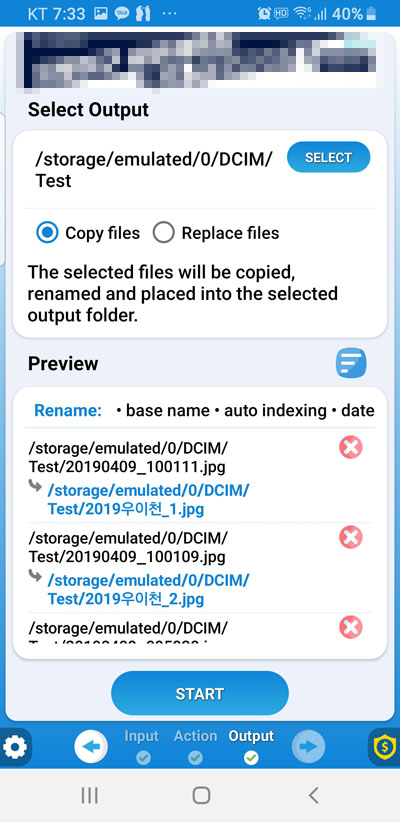
START 버튼을 누르면 완료되었다는 팝업이 뜬다.
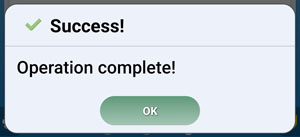
파일 이름이 변경되었다.
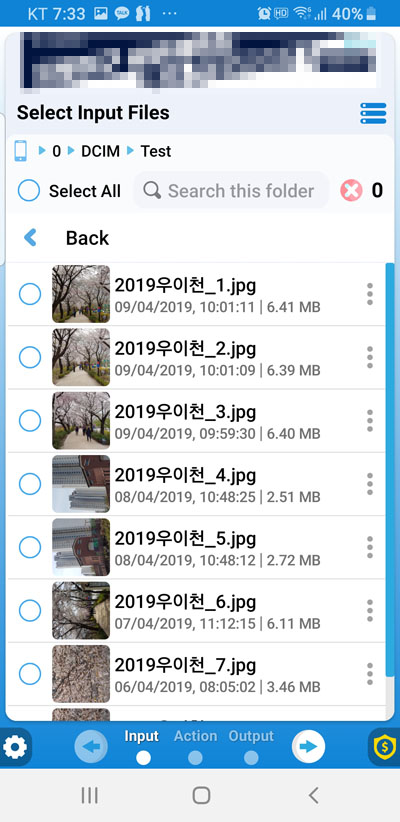
3. 마치며
나름 IT기기를 불편함 없이 다룰 정도는 된다고 생각하는데도 휴대폰을 PC에 연결해 사진을 받을 때면 찾기가 복잡할 때가 많다. 유독 휴대폰의 사진의 이름은 너무 복잡하다. 특히나 휴대폰으로 쇼핑몰 촬영을 한다거나 영상을 찍을 때 파일 관리하기 매우 좋으리라 생각이 든다. 무료임에도 기능이 충실한 어플이고, 모바일용에 알맞은 꽤 괜찮은 인터페이스라 생각이 든다 다만 한글화가 좀 아쉽긴 하다.
관련글
2021.06.10 - 심플한 파일이름 일괄변경 프로그램 포커스온 리네이머
심플한 파일이름 일괄변경 프로그램 포커스온 리네이머
사진을 찍다 보면, 혹은 여기저기서 자료를 모으다 보면 파일 이름을 유의미한 이름으로 일괄 변경해야 할 때가 있다. 이때 유용한 정말 심플한 파일 이름 일괄변경 프로그램 "포커스온 리네이
dpreviewplus.tistory.com
'드레곤박의 잡동사니 > 컴퓨터 와 IT' 카테고리의 다른 글
| 복잡한 수식편집 웹에서 해결하자 한컴 수식편집기 (0) | 2021.07.09 |
|---|---|
| 구글 블로그 블로그 스팟? 한국에서 시작 할만할까? (0) | 2021.06.29 |
| 상업용 가능한 저작권 문제없는 무료 이미지 다운로드 사이트 7개 (7) | 2021.06.18 |
| 구글서치콘솔 새로운 기능 Search Console Insights 로 사이트 블로그 분석하자 (6) | 2021.06.17 |
| 무료 마인드맵 만들기 사이트 Coogle로 생각을 공유하자 (7) | 2021.06.13 |
댓글